
iOS 系統預設是允許 App 內購買,iPhone 用戶能在 App 內訂閱服務或購買加值功能,卻也可能在未注意情況下付費扣款,將 App 內購買改為不允許即可避免不必要支出。
iPhone 設定不允許 App 內購買
iPhone 打開「設定」→「螢幕使用時間」,如果沒有開啟此功能,按下「開啟螢幕使用時間」。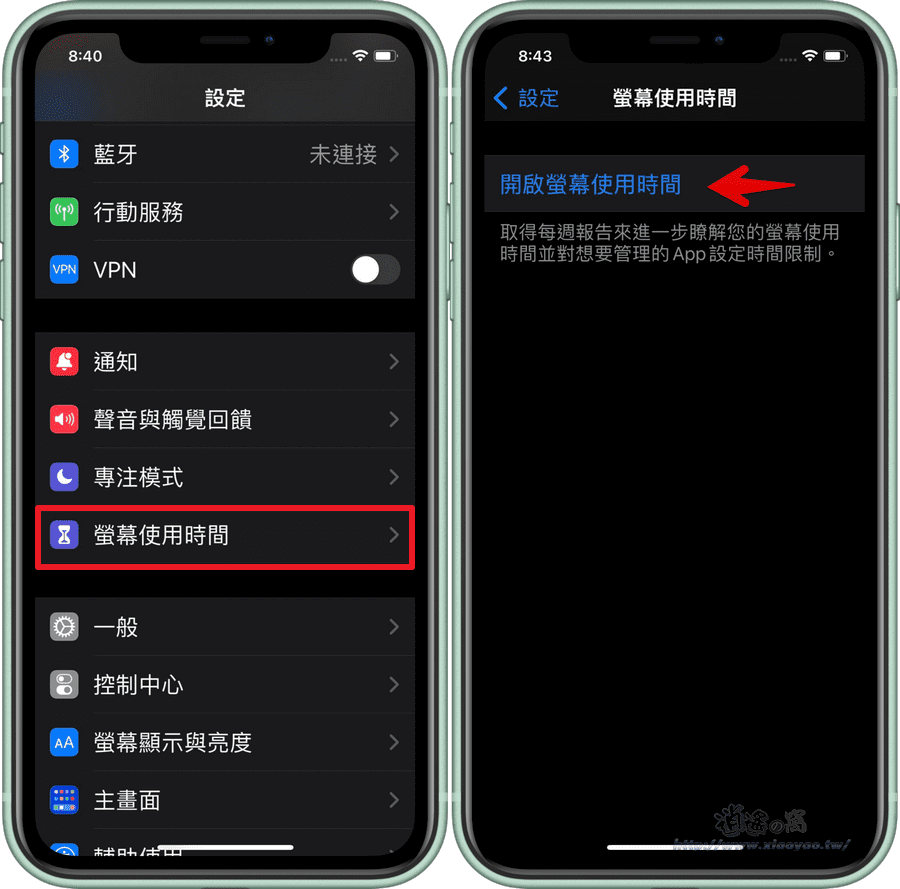
接著點擊「繼續」→「此 iPhone 是我的」。

進入螢幕使用時間後點選「內容與隱私權限制」並開啟,再點選「iTunes 與 App Store 購買」。

最後點選「App 內購買」→「不允許」就完成。

完成上述設定,以後在 App 內按下訂閱會顯示"不允許使用 App 內購買。",可以避免未注意情況下付費扣款。

延伸閱讀:


0 留言